windows安卓双系统转换,体验无缝切换的便捷生活
亲爱的电脑迷们,你是否曾幻想过,你的电脑既能驾驭Windows的强大,又能畅游安卓的海洋?现在,这个梦想不再是遥不可及!今天,就让我带你一起探索如何在你的电脑上实现Windows和安卓双系统的华丽转换。
一、双系统转换的诱惑

想象当你打开电脑,面前是熟悉的Windows界面,而你只需轻轻一点,就能切换到安卓的世界,是不是很激动?这种体验,就像拥有了两台电脑,却只需一个机身。而且,双系统转换并非遥不可及,只要掌握正确的方法,你也可以轻松实现。
二、双系统转换的准备工作
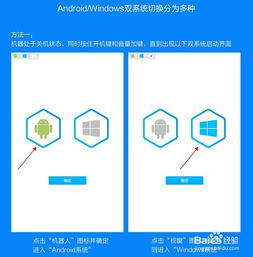
在开始转换之前,我们需要做一些准备工作。首先,确保你的电脑满足以下条件:
1. 硬件要求:你的电脑需要足够的内存和存储空间来运行两个系统。
2. 备份数据:在转换之前,一定要备份你的重要数据,以防万一。
3. 下载工具:你需要下载Android模拟器或者安卓系统镜像文件。
三、使用Android模拟器

如果你只是想体验一下安卓系统,而不想真正安装到硬盘上,那么使用Android模拟器是个不错的选择。以下以BlueStacks为例,教你如何使用Android模拟器:
1. 下载并安装BlueStacks:从官方网站下载BlueStacks,并按照提示安装。
2. 启动BlueStacks:打开BlueStacks,它会自动下载并安装安卓系统。
3. 配置BlueStacks:根据提示完成配置,包括登录Google账号等。
4. 开始使用:现在,你就可以在BlueStacks中安装和使用安卓应用了。
四、安装安卓系统镜像
如果你想要在电脑上真正安装安卓系统,那么你需要下载安卓系统镜像文件,并按照以下步骤操作:
1. 下载安卓系统镜像:从官方网站下载安卓系统镜像文件,如Android x86或Remix OS。
2. 制作启动U盘:使用UltraISO等软件,将安卓系统镜像文件写入U盘。
3. 重启电脑并选择U盘启动:重启电脑,进入BIOS设置,将U盘设置为启动设备。
4. 安装安卓系统:按照屏幕提示完成安卓系统的安装。
五、双系统切换
安装完成后,你就可以在Windows和安卓系统之间自由切换了。具体方法如下:
1. 重启电脑:重启电脑,进入BIOS设置,选择Windows或安卓系统启动。
2. 切换系统:在启动过程中,选择你想要进入的系统。
六、注意事项
1. 系统兼容性:在安装安卓系统之前,请确保你的电脑硬件与安卓系统兼容。
2. 数据安全:在转换系统之前,一定要备份你的重要数据。
3. 系统更新:定期更新系统和驱动程序,以确保系统稳定运行。
通过以上步骤,你就可以在你的电脑上实现Windows和安卓双系统的华丽转换了。现在,你既可以享受Windows的强大功能,又可以畅游安卓的海洋,是不是很激动呢?快来试试吧!
